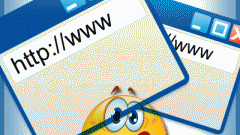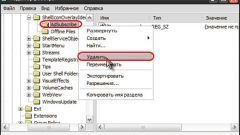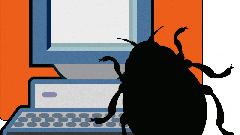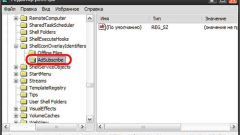Инструкция
1
Используйте какой-либо другой компьютер для создания загрузочного диска с набором программ, необходимых для лечения вашего компьютера. Вам надо найти в интернете образ диска с именем WinPE_uVS или WinPE_uVS_recSys, скачать и создать из него загрузочный диск на каком-либо носителе - флэш, CD или DVD.
2
Загрузитесь на зараженном компьютере с созданного диска, в левой панели поставьте отметку напротив пункта Total Commander и нажмите кнопку GO справа внизу. Таким способом вы откроете файловый менеджер.
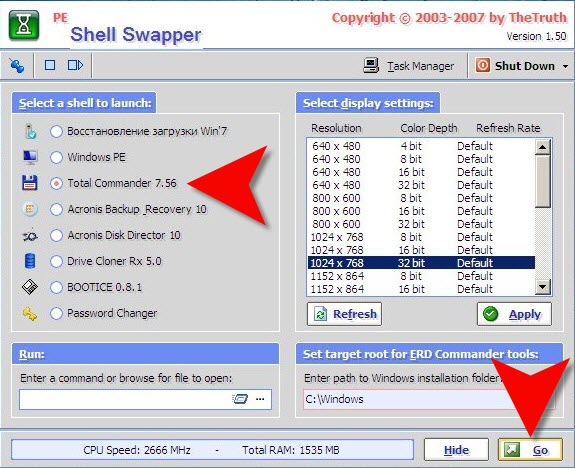
3
Выберите в списке дисков файл-менеджера загрузочный диск и запустите двойным щелчком файл start.cmd - он открывает утилиту uVS.
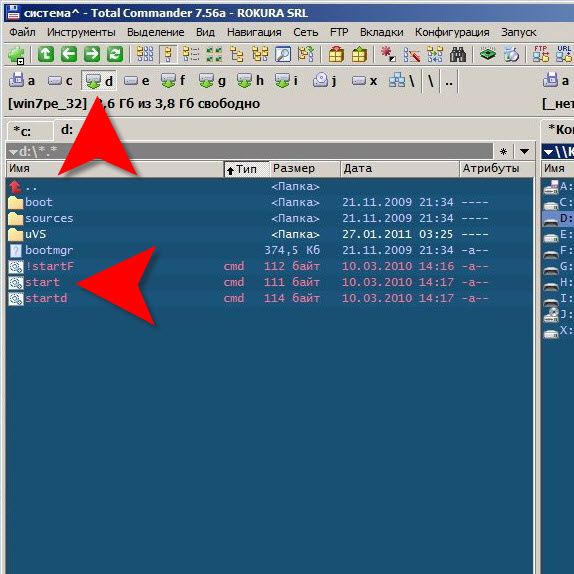
4
Нажмите кнопку с надписью «Выбрать каталог Windows», перейдите на тот диск, где установлена ваша операционная система, щелкните папку, в которой она находится, и нажмите кнопку «OK».
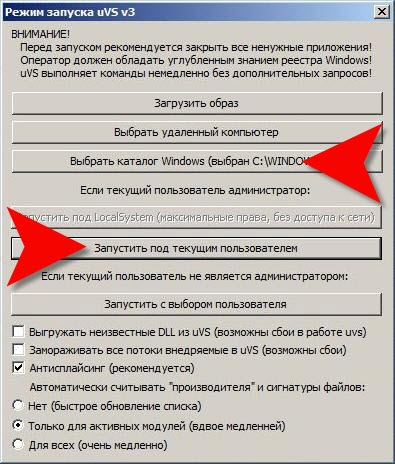
5
Щелкните кнопку «Запустить под текущим пользователем» и утилита начнет сканирование системы, находящейся в указанной вами папке. Проверяться будут не только файлы в этой папке, но и элементы ОС размещенные в других каталогах. По окончании работы вам будет представлен список файлов, которые утилита считает подозрительными.
6
Удалите известные вам файлы из списка подозрительных. Имейте в виду, что удалять все, в чем утилита сомневается, не следует - например, она считает подозрительными компоненты антивирусных программ, фаерволов и т.д. Такие файлы щелкайте правой кнопкой мыши и выбирайте в меню пункт «Добавить в список известных». Если есть сомнения - можно выбрать верхнюю строку в этом меню («Информация»), чтобы посмотреть более подробные сведения о файле.
7
Добавьте сигнатуру вируса в базу утилиты. Подозрительный файл, который не ассоциирован с известной вам программой, щелкните правой кнопкой и выберите в меню строку «Добавить сигнатуру файла в вирусную базу». Утилита предложит дать ему название - введите имя файла. Обычно он имеет название похожее на 22CC6C32.exe. Указав имя, нажмите «ОК».

8
Щелкните кнопку «Проверить список». После того, как вы добавили в базу сигнатуру файла, повторная проверка выявит все ссылки на него, содержащиеся в других элементах на этом диске. Таким способом утилита найдет файл, обеспечивающий «регенерацию» вируса.
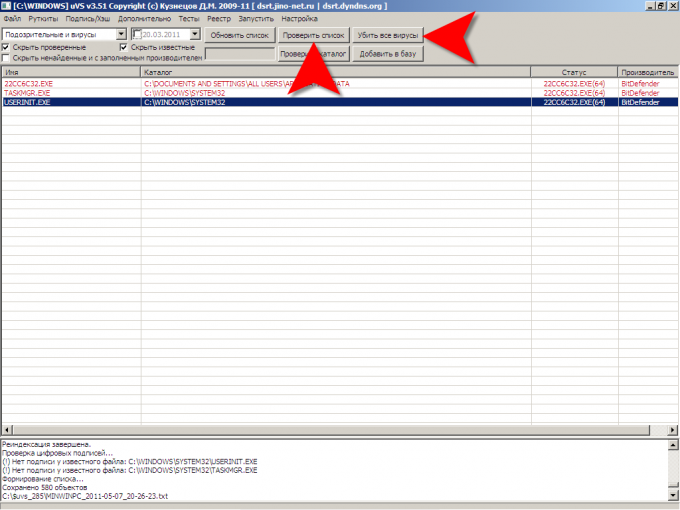
9
Нажмите кнопку «Убить вирусы» и утилита уничтожит все оставшиеся в списке файлы. После этого ее можно закрыть и вернуться в файловый менеджер.
10
Найдите файл с именем system32.exe - он помещен в корневую папку загрузочного диска. Запустите его, чтобы восстановить испорченные вирусом системные файлы.
11
Укажите папку Windows, в которую программе надо записать неповрежденные системные файлы, и нажмите кнопку Install. На этом восстановление всего попорченного вирусом закончено.
12
Закройте файл-менеджер и в окне Shell Swapper выберите опцию перезагрузки (Reboot) в выпадающем списке в правом верхнем углу. Загрузите вашу ОС обычным способом.
13
На сайтах антивирусных программ есть подробная и простая инструкция, как избавиться от баннера. Как правило, она сводится к подбору кода разблокирования и может помочь лишь в том случае, если распространитель вируса действительно озабочен восстановлением работоспособности вашего компьютера и предусмотрел такую возможность. Вы можете проверить, насколько действенна эта методика и не является ли она в большей степени средством поисковой оптимизации и коммерческой рекламы антивирусов. Возможно, вам повезет, а если нет - переходите к изложенной выше методике, эффективной по отношению к поколению вирусов сегодняшнего дня.
Видео по теме
Источники:
- Образ диска WinPE_uVS_recSys.iso